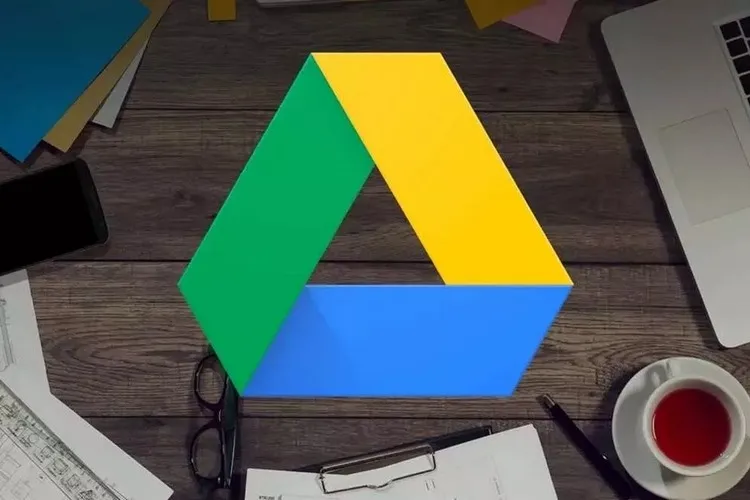Trong số các dịch vụ hàng đầu mà Google cung cấp cho người dùng, Google Drive luôn nằm trong top được ưa chuộng nhất. Vậy Google Drive là gì? Nó có chất lượng như thế nào mà lại được nhiều người tin dùng đến thế?
Câu hỏi Google Drive là gì luôn được rất nhiều người dùng Internet đặt ra mỗi khi họ tìm đến một nơi để có thể lưu trữ các dữ liệu. Nếu biết cách sử dụng hợp lý, Google Drive sẽ mang đến rất nhiều lợi ích cho bạn.
Bạn đang đọc: Google Drive là gì? Hướng dẫn sử dụng Google Drive
Google Drive là gì?
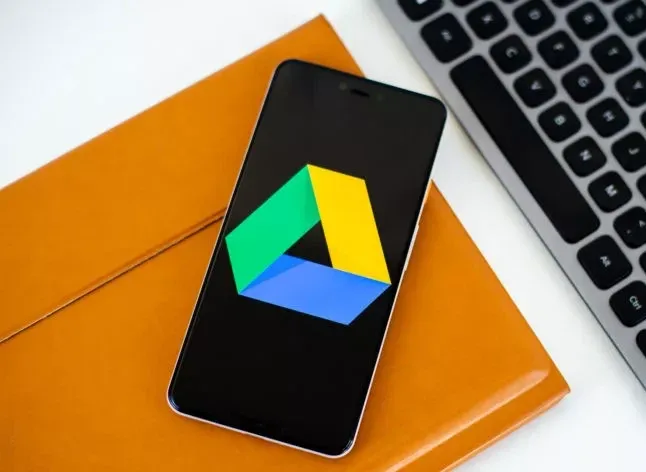
Google Drive là dịch vụ lưu trữ đám mây của Google. Bạn có thể lưu trữ các loại dữ liệu của mình trên này để tiết kiệm dung lượng cho ổ cứng máy tính và có thể truy cập để sử dụng ở bất kì nơi nào trên thế giới, miễn là bạn có kết nối Internet. Ngoài ra, một số ứng dụng trên điện thoại thông minh của bạn có thể liên kết trực tiếp với tài khoản Google Drive để thực hiện sao lưu – di chuyển dữ liệu cá nhân của bạn.
Xem thêm: Top 4 dịch vụ lưu trữ đám mây miễn phí tốt nhất hiện nay
Những điều cần biết khi sử dụng Google Drive
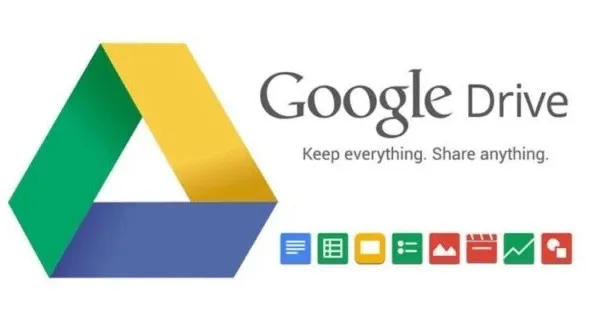
Để có thể sử dụng được dịch vụ lưu trữ đám mây Google Drive này, bạn cần có:
- Tài khoản Google. Nếu không có tài khoản Google, bạn không thể đăng nhập vào Google Drive.
- Kết nối Internet ổn định để tải lên và tải xuống dữ liệu từ Google Drive, cả kết nối có dây lẫn kết nối không dây Wi-Fi đều được.
- Nguồn chứa dữ liệu để đưa lên Google Drive, có thể là dữ liệu từ máy tính hoặc điện thoại thông minh/máy tính bảng.
Sau khi đã chuẩn bị đầy đủ những thứ nói trên, bạn có thể sử dụng Google Drive bằng cách truy cập vào địa chỉ https://drive.google.com hoặc mở ứng dụng Google Drive trên thiết bị chạy Android/iOS-iPadOS của bạn. Ngoài ra, nếu bạn đã cài đặt sẵn Google Drive trên máy tính thì bạn cũng có thể mở nó lên để truy cập vào tài khoản Google của mình.
Giá bán của Google Drive
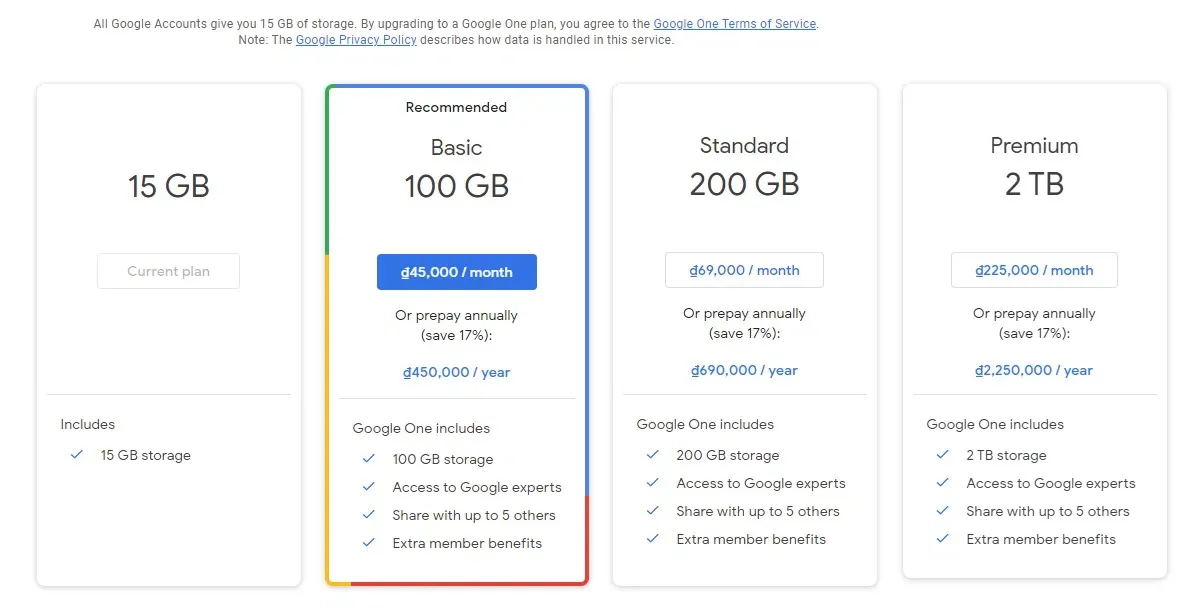
Google Drive hiện có 4 gói cước khác nhau. Chúng bao gồm:
- 15GB: Đây là gói cước mặc định cho tất cả các tài khoản Google ngay từ khi được tạo ra. Mức dung lượng này được liên kết xuyên suốt toàn bộ các dịch vụ của Google, tiêu biểu nhất là Gmail và YouTube.
- Basic: Bạn sẽ phải trả 45.000/1 tháng hoặc 450.000/1 năm. Gói cước Google Drive này có 100GB dung lượng – Cho phép bạn gặp các chuyên gia của Google khi có sự cố – Chia sẻ cho 5 thành viên khác – Một số quyền lợi khác dành cho thành viên.
- Standard: Giống như trên nhưng số tiền phải trả là 69.000/1 tháng hoặc 690.000/1 năm, tiếp theo đó là 200GB dung lượng.
- Premium: Bao gồm tất cả những thông tin trước đó và số tiền phải trả là 225.000/1 tháng hoặc 2.250.000/1 năm, mức dung lượng lưu trữ nhận được là 2TB.
Tùy vào nhu cầu và điều kiện kinh tế của bản thân mà bạn có thể chọn gói cước phù hợp. Hãy truy cập vào địa chỉ https://one.google.com/storage để chọn mua gói cước của riêng bạn.
Các định dạng dữ liệu mà Google Drive hỗ trợ
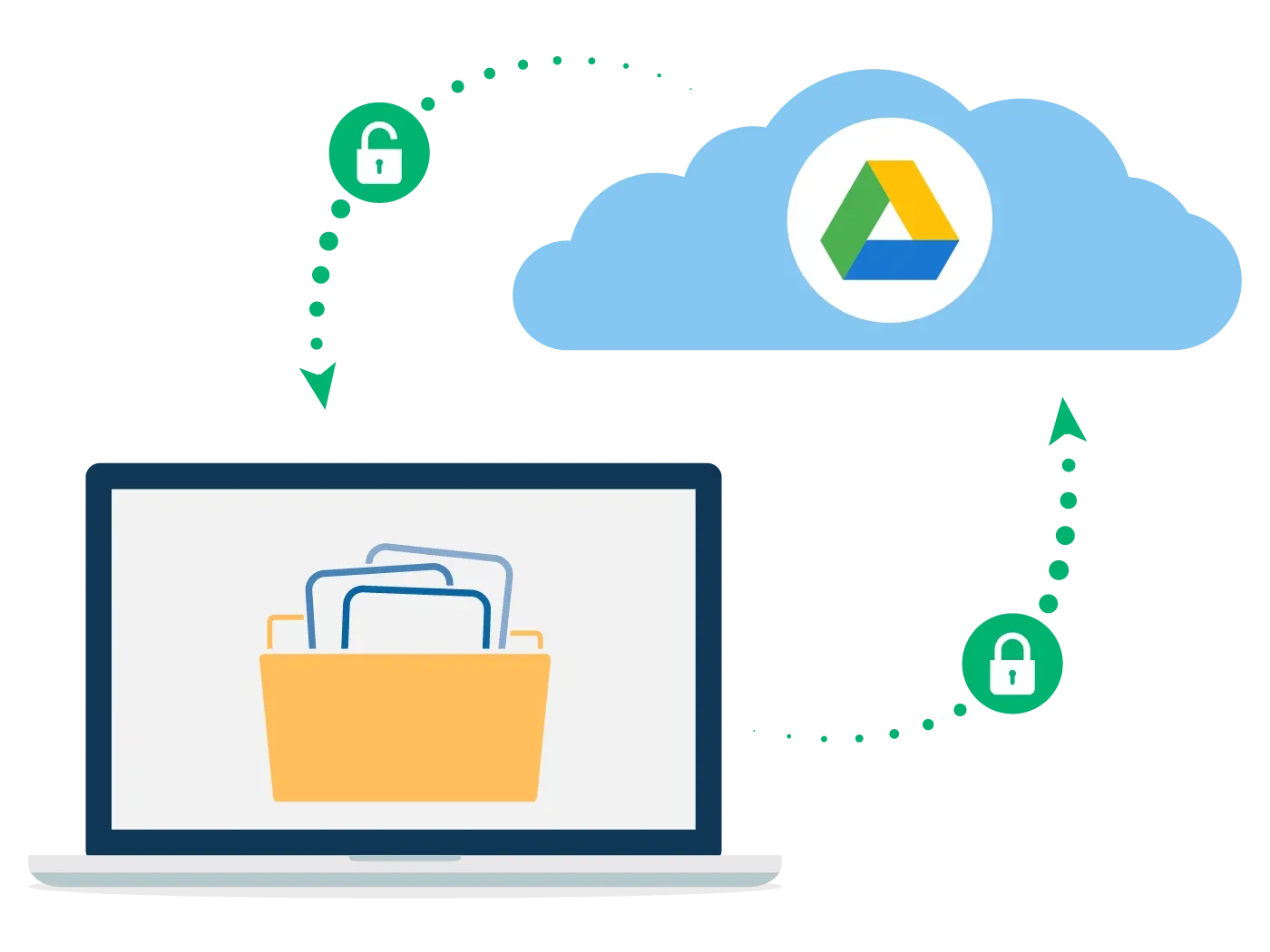
Google Drive hỗ trợ rất nhiều định dạng dữ liệu nên bạn có thể thoải mái tải lên dữ liệu tại đây. Tuy vậy, nó vẫn có một số giới hạn nhất định trong việc lưu trữ dữ liệu này. Bạn có thể tham khảo thêm tại đây: https://support.google.com/drive/answer/37603?hl=vi.
Hướng dẫn sử dụng Google Drive
Hướng dẫn sử dụng Google Drive trên trình duyệt web
Bước 1: Truy cập vào địa chỉ https://drive.google.com và đăng nhập vào tài khoản Google mà bạn muốn sử dụng Google Drive. Tại đây bạn sẽ thấy được những dữ liệu của mình hiện đang lưu trữ trên Google Drive.
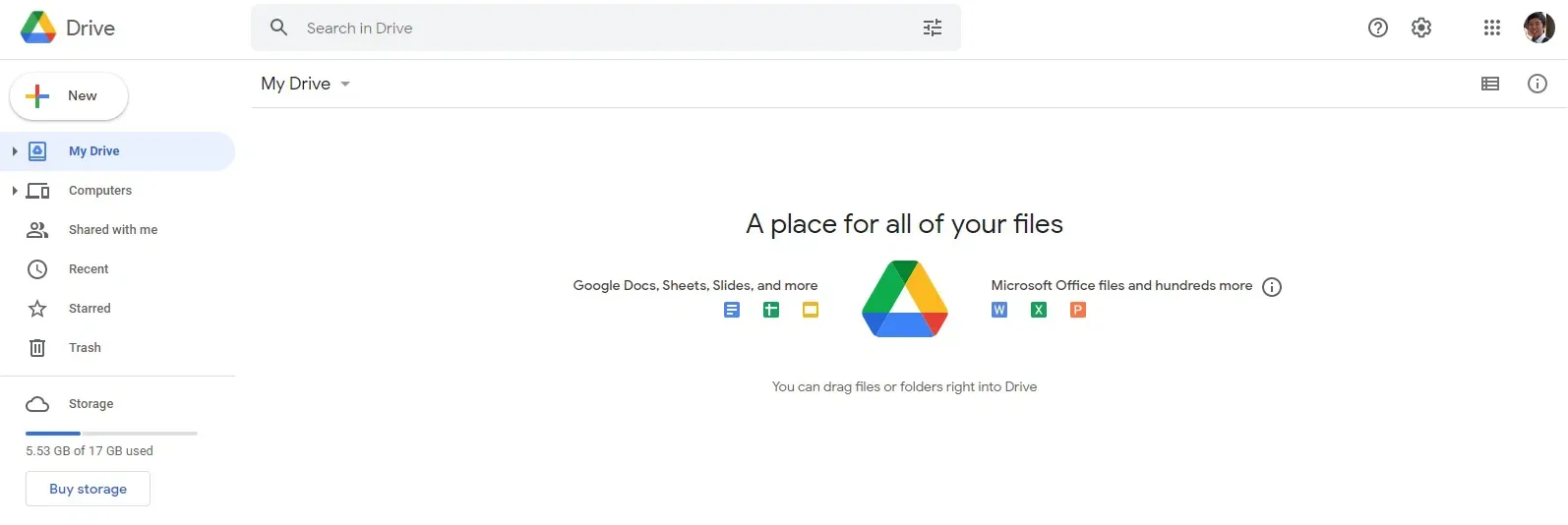
Bước 2: Để bắt đầu tải lên dữ liệu, bạn có thể bấm vào nút New ở bên trái để mở ra một bảng chứa các tùy chọn nhỏ bao gồm:
- Folder: Tạo một thư mục mới.
- File upload: Tải lên dữ liệu.
- Folder upload: Tải lên một thư mục.
- Các tùy chọn bên dưới sẽ tương ứng với các công cụ tạo văn bản – tạo slide thuyết trình – tạo bảng tính v.v…
Tìm hiểu thêm: Hướng dẫn chi tiết từ A-Z cách tải và sử dụng Snap camera nhanh chóng dễ dàng nhất
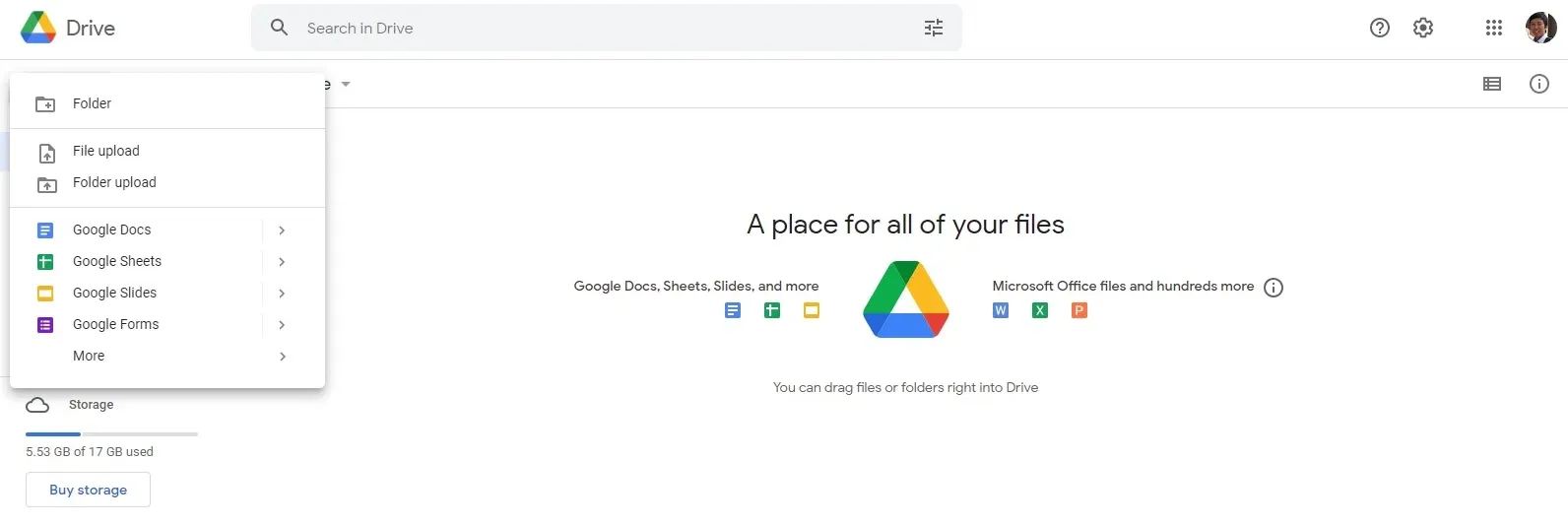
Bạn cũng có thể thực hiện thao tác kéo và thả dữ liệu vào đây, Google Drive sẽ hiện ra một bảng nhỏ như hình:
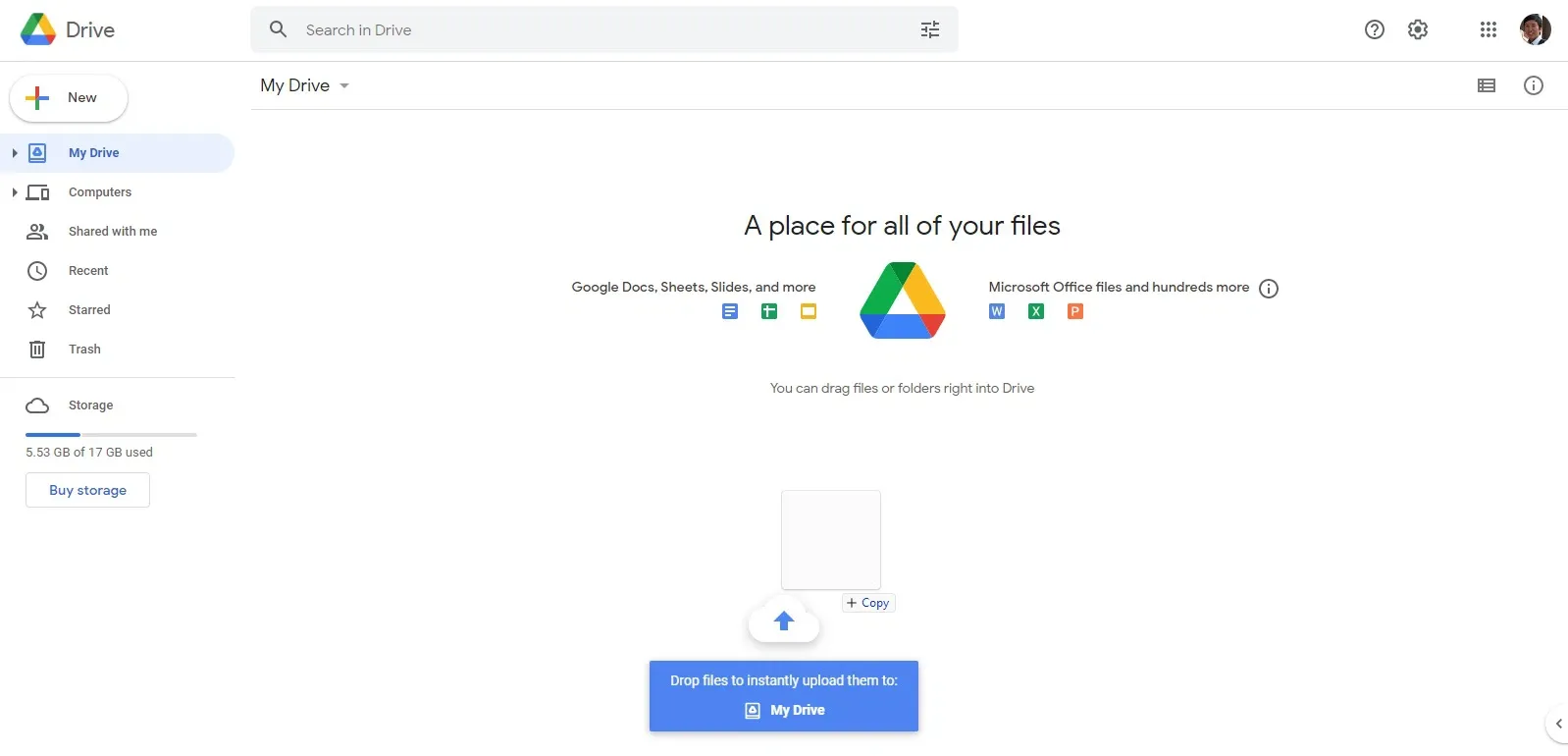
Bước 3: Khi tiến hành tải lên dữ liệu ở Google Drive, bạn sẽ được quan sát tiến trình này thông qua một bảng nhỏ ở góc dưới bên phải. Bảng này sẽ cho bạn biết số lượng dữ liệu mà bạn tải lên là bao nhiêu, thời gian tải còn lại bao lâu.
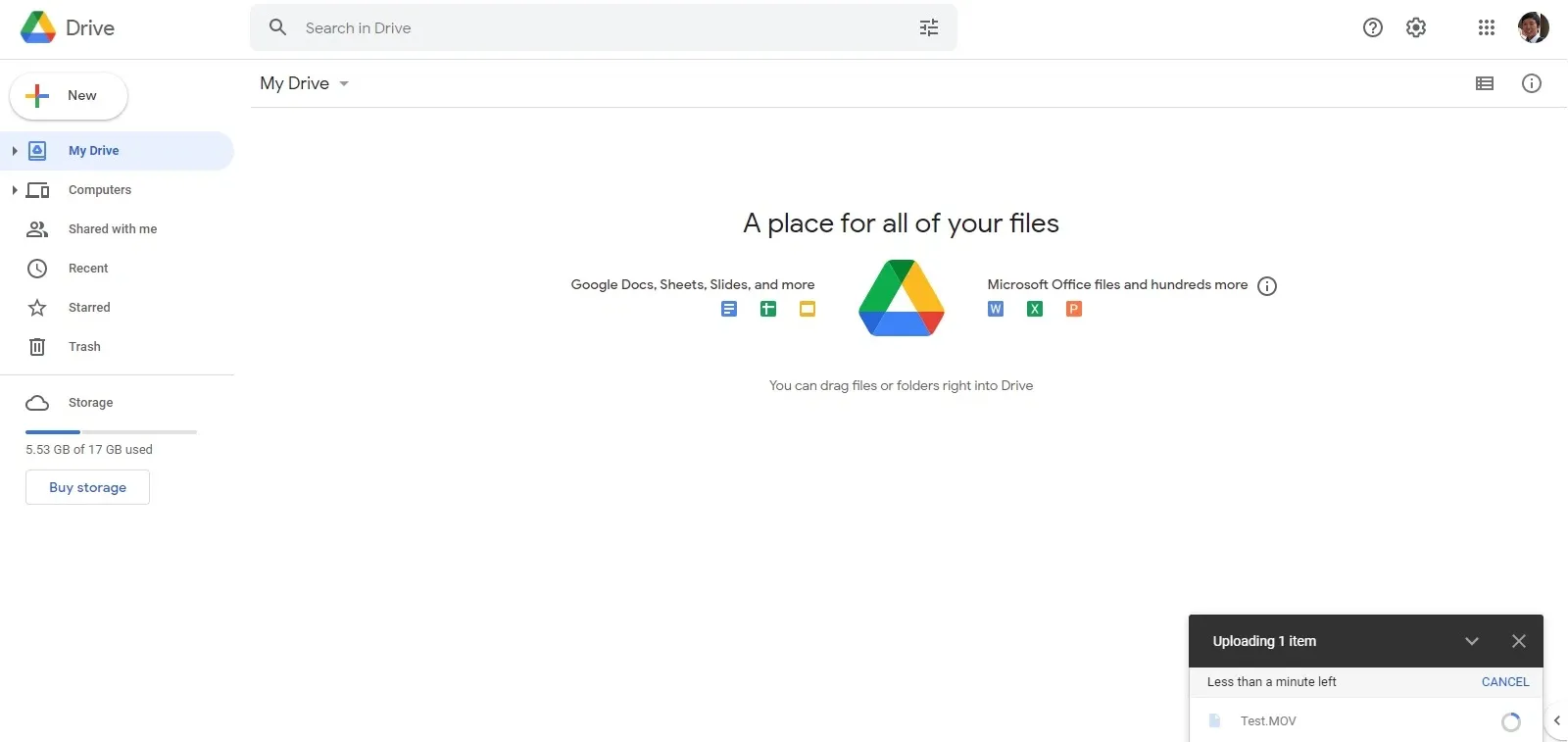
Sau khi tải lên hoàn tất, bạn sẽ thấy thông báo hoàn tất quá trình như thế này:
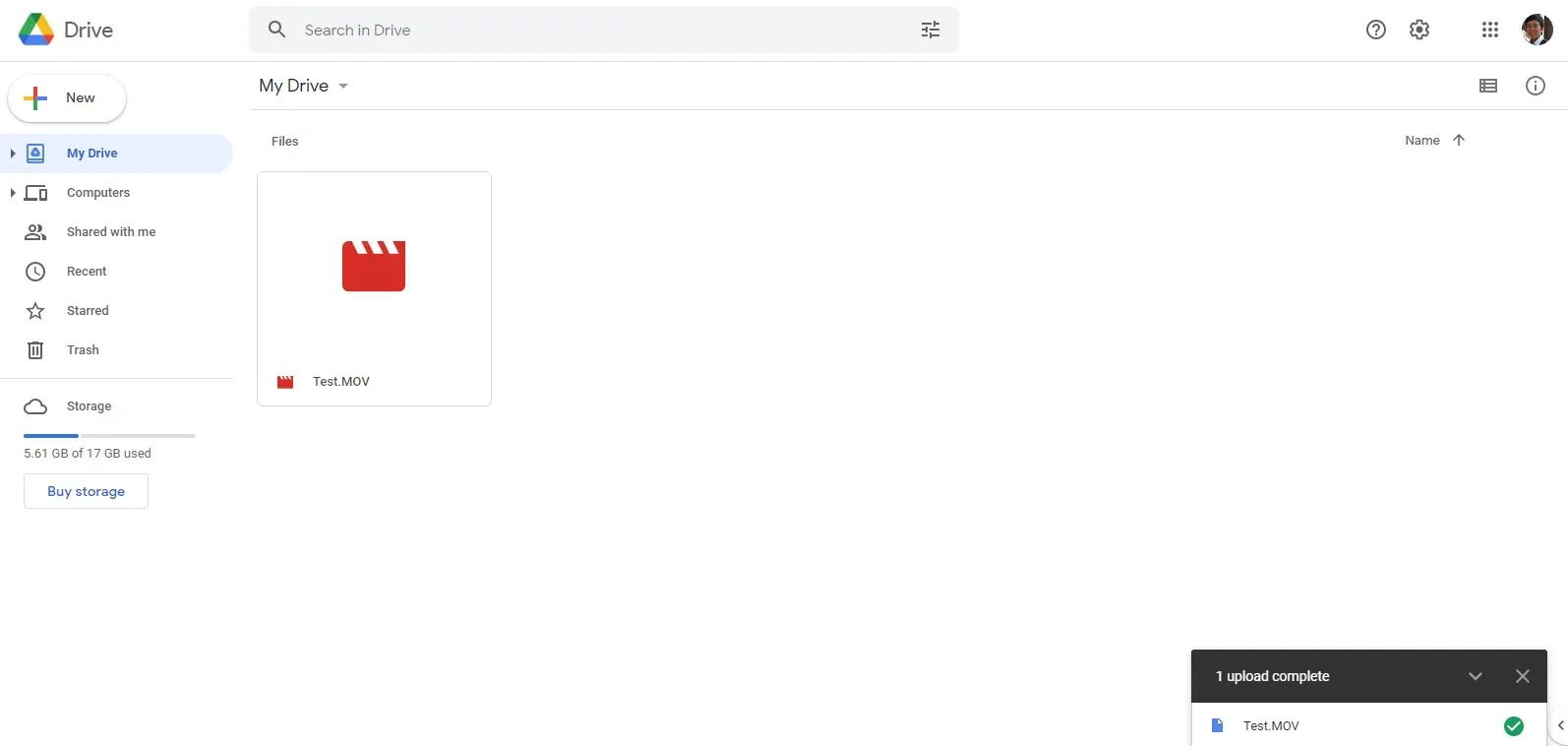
Bước 4: Lúc này bạn hãy click chuột phải vào dữ liệu mà bạn mới tải lên để mở ra bảng mới có thêm các tùy chọn. Bạn có thể thiết lập quyền xem hoặc chỉnh sửa dữ liệu, xóa dữ liệu, đổi tên dữ liệu, sao chép dữ liệu, tải về dữ liệu v.v…
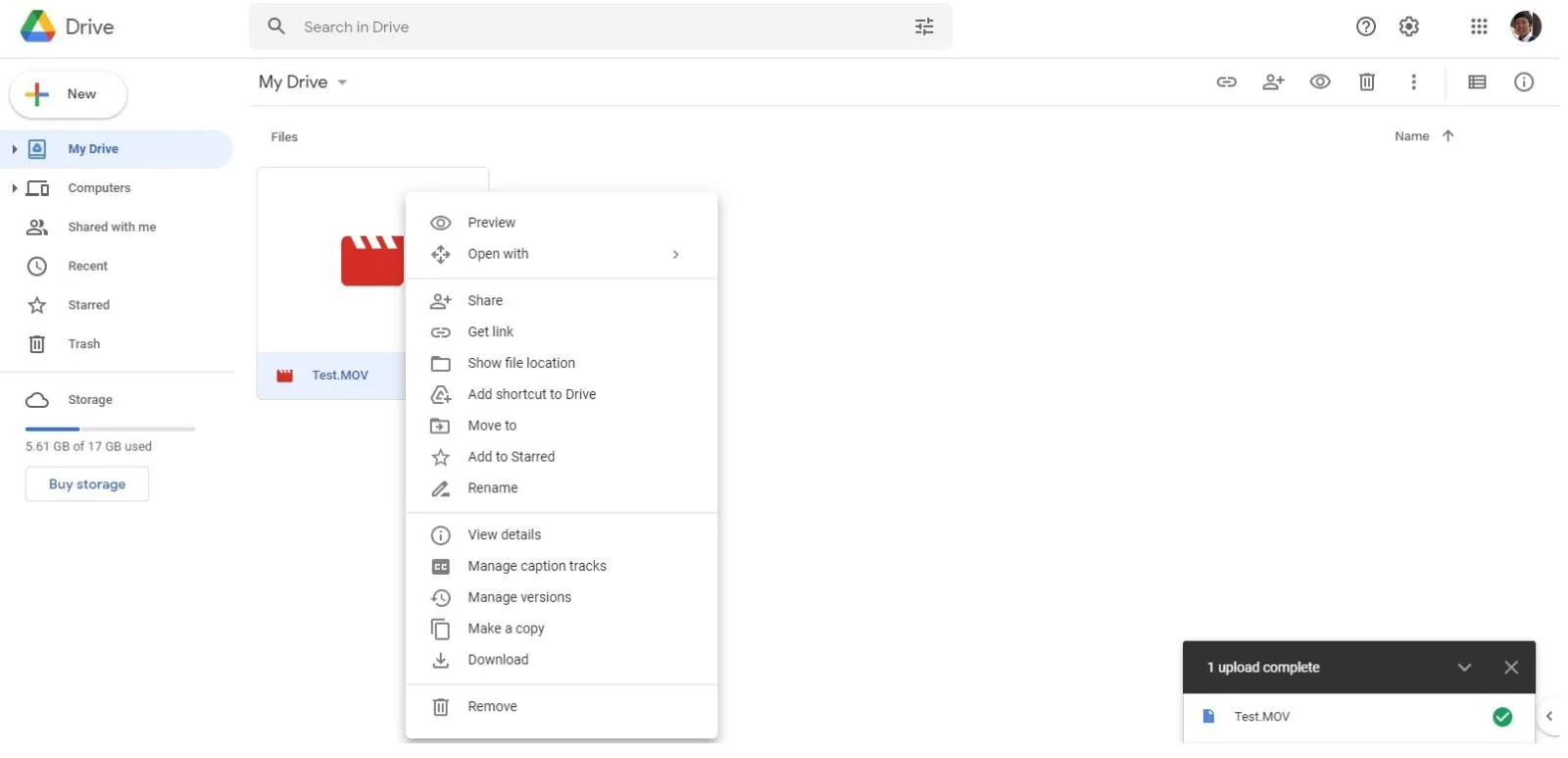
Hướng dẫn sử dụng Google Drive phiên bản ứng dụng di động
Về cơ bản, Google Drive phiên bản ứng dụng di động có giao diện không khác biệt quá nhiều giữa các hệ điều hành như Windows/Android/iOS-iPadOS nên bạn có thể nhanh chóng làm quen. Các thao tác tải lên, tải về, xóa, di chuyển, đổi tên v.v… là giống hệt nhau. Dưới đây là phần minh họa sử dụng Google Drive trên phiên bản ứng dụng di động dành cho hệ điều hành iOS.
Bước 1: Truy cập vào App Store để tải và cài đặt ứng dụng Google Drive. Sau khi hoàn tất, bạn mở ứng dụng Google Drive lên thì sẽ vào màn hình đăng nhập. Bạn hãy nhập tài khoản Google của mình vào đây.
Bước 2: Ở màn hình chính, bạn sẽ thấy các dữ liệu mà mình đang có trên Google Drive. Lúc này bạn có thể tùy ý xử lí dữ liệu.
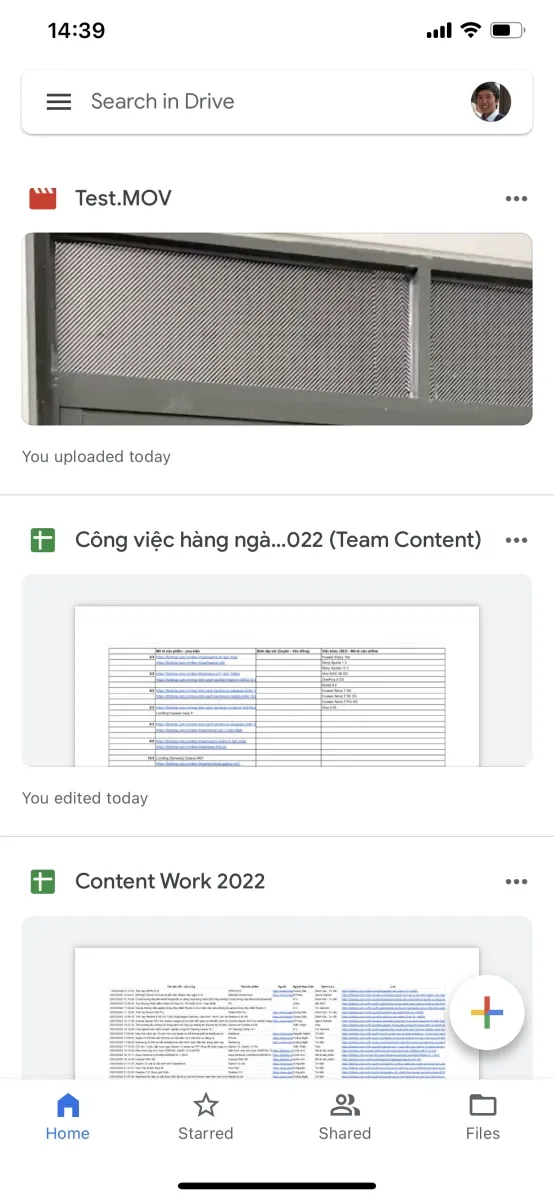
>>>>>Xem thêm: Notion template là gì? Ưu điểm kho thư viện Notion template
Tạm kết
Bạn đã biết Google Drive là gì thông qua bài viết này rồi đấy. Nếu còn thắc mắc gì xoay quanh dịch vụ lưu trữ đám mây hàng đầu này, hãy để lại bình luận bên dưới nhé. Chúc bạn thực hiện thành công.
Câu hỏi thường gặp khác
Google Drive là gì?
Google Drive là dịch vụ lưu trữ đám mây của Google. Bạn có thể lưu trữ các loại dữ liệu của mình trên này để tiết kiệm dung lượng cho ổ cứng máy tính và có thể truy cập để sử dụng ở bất kì nơi nào trên thế giới, miễn là bạn có kết nối Internet. Ngoài ra, một số ứng dụng trên điện thoại thông minh của bạn có thể liên kết trực tiếp với tài khoản Google Drive để thực hiện sao lưu – di chuyển dữ liệu cá nhân của bạn.
Mua thêm dung lượng cho Google Drive như thế nào?
Bạn tham khảo bài viết dưới đây để biết được cách mua thêm dung lượng cho Google Drive. Bài viết: Hướng dẫn thực hiện cách tăng dung lượng Google Drive 2022
Google Drive có thể lưu trữ video được không?
Google Drive có thể lưu trữ video lên rới 5TB